Unlocker - véglegesen töröl
telepítése Unlocker
Töltse le a hivatalos ingyenes verziója Unlocker programot.
Miután belépett a főoldalon a program, menj le az alábbi összehasonlító táblázat a programok. Kattintson a letöltési linket.
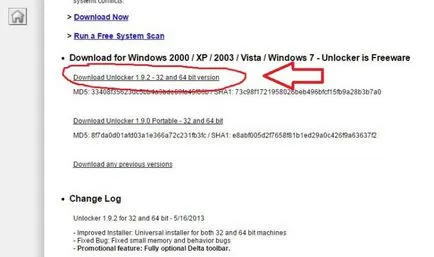
Injekciós programot automatikusan történik, és néhány másodpercet vesz igénybe. Ha a böngésző blokkolja a fájlok feltöltése, kattintson az „Enable letöltés”, vagy menjen el egy másik böngészővel.
Válassza ki a nyelvet (orosz). Kattintson «ok».
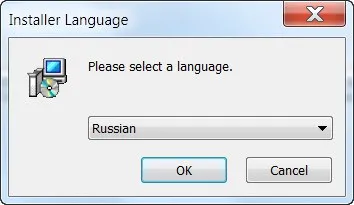
Kattintson a „Tovább” gombra a következő ablakban.
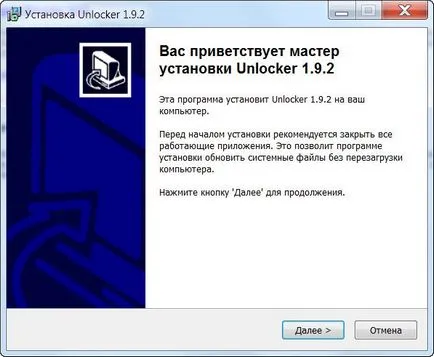
kattintson az „Elfogadom” a licencszerződést.
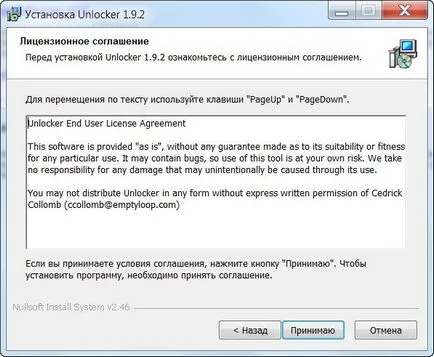
A következő képernyőn információt angolul. Kattintson a «Tovább».
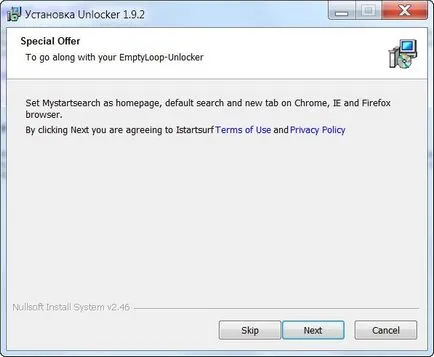
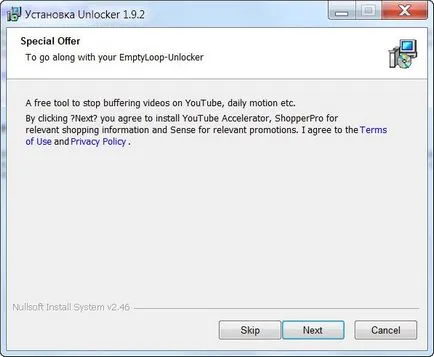
A megjelenő ablakban törölje a sort «IagreetoinstallQiho360 ...». A telepítő megkérdezi az Ön beleegyezése telepíteni további szoftvert egy harmadik fél. Mivel mi csak Unlocker programot telepíteni további eszközök nyomon követése nem feltétlenül a rendszer. Kattintson a «Tovább».
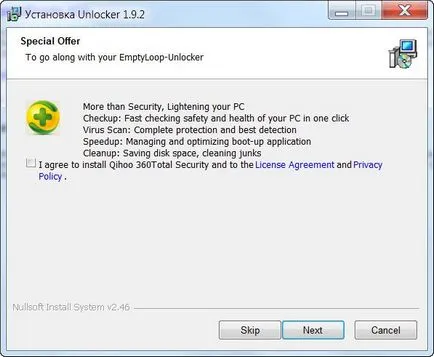
A Select Installation Folder Unlocker, válassza ki a könyvtárat a program telepítéséhez. Kattintson a „Tovább” gombra.
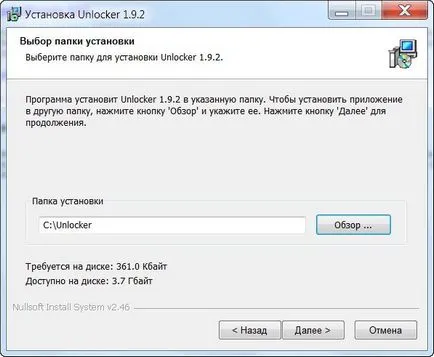
Kiválasztása ablakban telepítő összetevők. Mivel letöltötte a legújabb hivatalos verzió Unlocker, kullancs „Frissítések” el lehet távolítani. Kattintson az „Install” gombra.
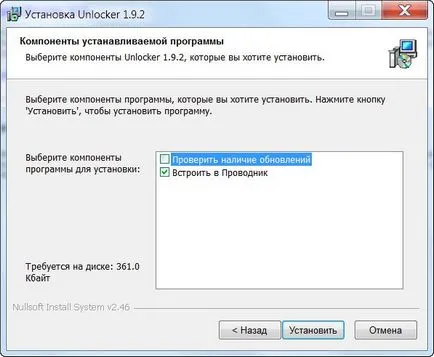
Gratulálunk! Unlocker szoftver sikeresen telepítve van a számítógépen.
Törlése fájlok / mappák használatával Unlocker
Ahhoz, hogy távolítsa el a törlés visszavonása fájlt vagy mappát, amire szükség van, hogy kattintson rá a jobb egérgombbal. válassza «Unlocker» A megjelenő menüben. Nyomja meg a bal egérgombot.
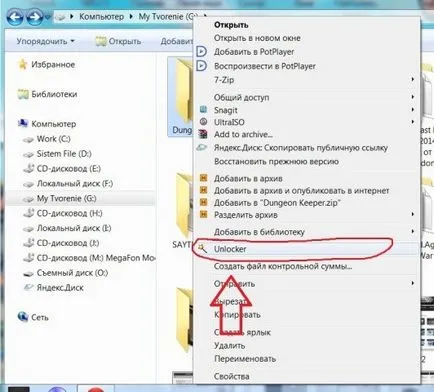
Unlocker program különböző lehetőségek:
- Törlés (Fájl törlése)
- Move (Mozgatás a fájlt egy másik könyvtárba)

Válassza ki a „Törlés” törölni a mappát a legördülő menüből. A gombra kattintva «OK». Miután a fájl törlése, a program megmondja róla.

Az ingyenes program Unlocker törölheti a fájlokat és mappákat, hogy nem sikerül eltávolítani a szabványos Windows-eszközök.